产品支持
您可以阅览产品的相关CAD文档和视频教程等内容,以便于更好的使用浩辰CAD系列软件。
2020-04-30 9428 CAD软件
在CAD软件中,绘图的过程中如果图形比较复杂的时候,拾取点的填充速度会比较慢,尤其是低版本CAD经常会提示超过多少个对象,然后要等待好一会儿填充才能出来,如下图所示。
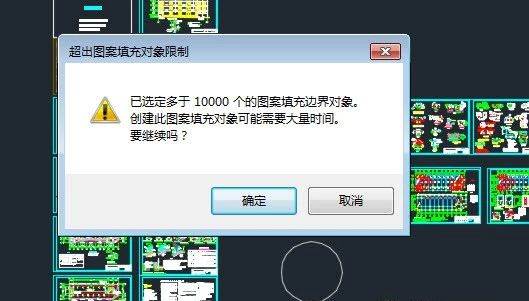
在CAD软件高版本,填充性能有大幅提升,通常不会弹出上面的提示,而且还加了动态预览效果,在光标移动到不同区域会动态显示填充的预览效果,但如果图纸复杂,在填充时仍然会很慢甚至没有响应,有时也会弹出这样提示的。
我们并没有选定填充边界对象,为什么会提示已选定多余10000个图案填充边界对象?遇到这种情况有什么办法来提高填充的速度呢?
在用拾取点的方式填充的时候,视图内所有对象都要参与填充边界的搜索计算,当对象的数量超出系统设定的数量后就会出现这个提示。
数量的设置保存在变量HPOBJWARNING中,默认值为10000,也就是CAD判断参与计算的图形数量超过10000时就会出现上述提示。如果我么不希望出现提示,可以将这个数值设置得大一些,不如设置成100000或更大。
通过增加数量值只是能不出提示,并不能提高填充的速度。
填充区域的自动搜索计算是很复杂的,CAD软件通常只计算当前视图里显示的对象,当前视图里显示的对象越多,计算量越大,计算越复杂,所花费的时间也越多。
要提高填充速度,就需要减少参与填充计算的图形数量,方法有下面几种:
1、使用CAD选择对象方式填充
如果要在一个封闭图形,如果圆、矩形、封闭的多段线的内部填充,也就是通过选择其中一个对象就可以完成填充,建议使用选择对象的方式进行填充,而不要使用拾取点的方式来填充。高版本CAD中默认方式也就是推荐的方式就是选择对象,如下图所示。
使用选择对象方式的时候,因为已经选定了边界对象,CAD软件就不需要在进行搜索计算了,在复杂的图纸中,选择对象方式会比拾取点的方式快很多。
如果填充边界是由多个图形对象组成的,没有办法直接用选择对象的方式来填充时,就只能用拾取点方式了。使用拾取点的方式也可以想办法来提升填充的速度。
2、缩放视图,减少显示的图形数量
CAD默认状态下会将当前视图中显示的所有对象作为边界集,也就是视图内所有图形都会参与填充边界的搜索计算,如下图所示。
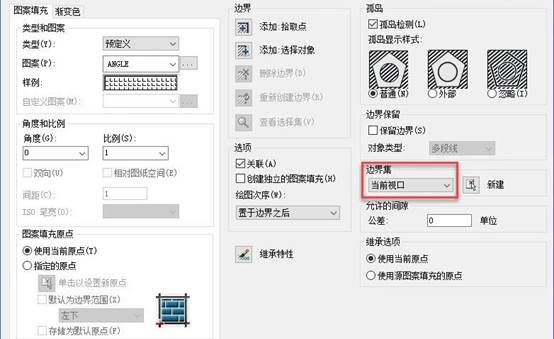
通过缩放视图,尽量减少图形窗口中显示的图形数量,这样也可以提高填充的速度。
当图纸复杂导致填充很慢的时候,可以试着放大视图,看看是否能快一些。
3、新建边界集,指定参与边界计算的图形
所谓边界集,就是参与填充边界搜索的对象,默认的边界集是当前视口中的所有对象,单击后面的“新建”按钮,就可以从图中选择作为边界集的对象。
新建边界集有两种用途:
一是减少参与计算的图形数量,提升填充速度;
简单的方法就是框选构成填充区域边界的所有图形,这样视口内其他未被选中的对象就不会参与填充边界计算了。高版本的新建边界集按钮隐藏得比较深,不太好找。
二是剔除会干扰填充的对象。
在图纸中有时会有一些辅助图形,例如轴网、中心线等,在填充的时候这些图形会干扰填充。这种情况就可以将要填充的边界选择出来,这样就可以忽略这些辅助线了。比如要在两个圆之间进行填充,将这两个圆选成边界集,就可以一次完成填充了,如下图所示。
新建边界集是一个非常有用的功能,只是操作稍微麻烦一点。如果遇到填充慢或有其他线干扰填充时,不妨用一下这个功能。
4、关闭填充动态预览
在低版本CAD中,要在确定拾取点后可以预览填充效果,但在浩辰CAD高版本中提供了填充动态预览效果,当光标在图面上移动时,会动态显示光标所在区域的填充预览效果,确认填充效果正确后再单击完成填充。
光标移动的过程中要动态显示填充的预览效果,肯定会对性能有影响,如果觉得没有必要,可以将填充预览效果关掉,控制此效果的是变量:HPQUICKPREVIEW,变量名很长,HP表示填充,QUICK快速,PREVIEW预览,分解一下其实不难记,高版本中输入前三个字母就可以找到这个变量,设置为0就会关闭预览效果。
在CAD软件中,提高CAD绘图的填充速度的方法主要为以上几种,在实际绘图的过程中,大家可以根据自己的需要选择适合自己的方法,更多的CAD教程大家可以关注浩辰CAD官网。